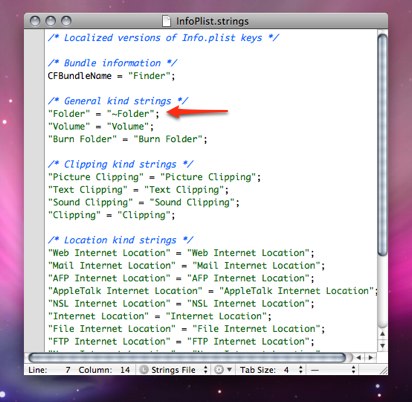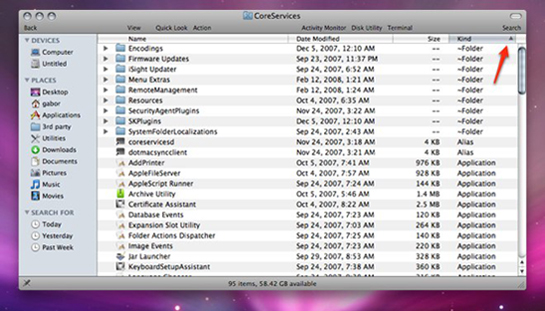Kicsit megkéstem ezzel a bejegyzéssel de:
Egy éves lett az oldal ami itt igazából nem nagy dolog mivel csak az információk átadására született minden más cél nélkül. Ezért nincs rajta reklám, sem egyébb maszlag.
Kicsit több bejegyzést szántam ide, de mivel egyedül kezdtem ide írni és ez nem változott, így ennyi jutott még ha sajnálom is.
De azért továbbra is várhatóak a megoldások, érdekességek, hasznos linkek az oldalon.
Bár a látogatottság nem mozog a tetőfokon de azért mindennapos, és körülbelül 25-30 főnél állapodik meg átlagosan.
Hát sajnos a visszajelzések viszont majdcsak a nullán vannak. Így bármilyen hasznos, negatív-pozitív,okos-buta, építő vagy javító jellegű kritikának örülnék, mert így csak a magam kedvére irogatok ide.
Persze ha valaki kedvet érez az íráshoz a problémák, érdekességek gyüjtéséhez, akkor szívesen fogadom itt az oldalon ha megdob egy emaillel.
macoldasok@gmail.com
Addig is minden jót a Mac-es tábornak, legyen minél kevesebb gondotok az Apple termékeivel ha már ezt használjátok!